Jak povolit doplněk Konference pro Outlook
Souhrn
Po instalaci doplňku Konference pro Outlook v aplikaci Microsoft Office Outlook 2007 nebo Outlook 2003 se nabídka Konference a panel nástrojů Microsoft® Office Live Schůzka nemusí v Outlooku zobrazit. Pokud k tomu dojde, můžete doplněk Konference pro Outlook ručně povolit a pak zobrazit registr, abyste měli jistotu, že je doplněk Konference pro Outlook v Outlooku povolený.
Jak povolit doplněk Konference pro Outlook
Pokud chcete doplněk Konference pro Outlook ručně povolit, postupujte podle pokynů pro verzi Outlooku, kterou používáte.
Outlook 2007
Spusťte aplikaci Outlook 2007.
V nabídce Nástroje klikněte na Centrum zabezpečení. Snímek obrazovky pro tento krok je uvedený níže.
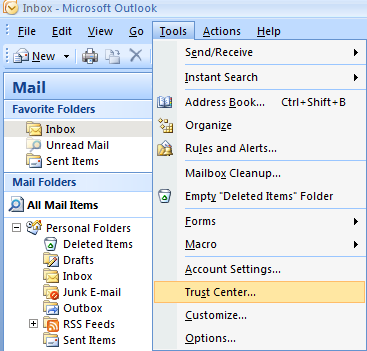
V dialogovém okně Centrum zabezpečení klikněte na kartu Doplňky . Snímek obrazovky pro tento krok je uvedený níže.
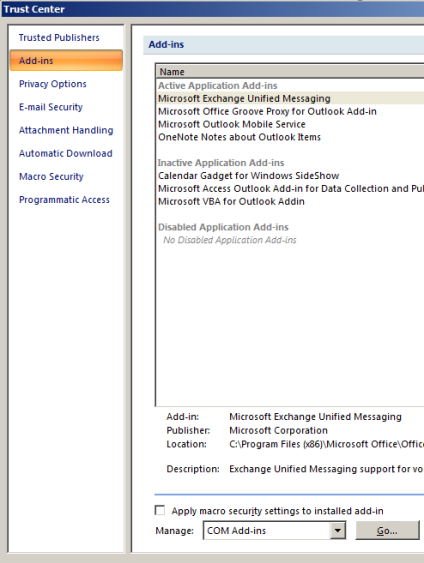
V nabídce Manage (Spravovat ) klikněte na Com Add-ins (Doplňky modelu COM) a potom klikněte na Go (Přejít).
V dialogovém okně Doplňky modelu COM zaškrtněte políčko Doplněk Microsoft Conferencing pro Microsoft Office Outlook a potom klikněte na OK.
Zobrazí se nabídka Konference a panel nástrojů Live Meeting.
Outlook 2003
- Spusťte aplikaci Outlook 2003.
- V nabídce Nápověda klikněte na O aplikaci Microsoft Office Outlook.
- V dialogovém okně O aplikaci Microsoft Office Outlook klikněte na Zakázané položky.
- V dialogovém okně Zakázané položky klikněte na Doplněk Microsoft Conferencing pro Microsoft Office Outlook a potom klikněte na Povolit.
- Klikněte na Zavřít.
- V dialogovém okně O aplikaci Microsoft Office Outlook klikněte na OK.
Zobrazí se nabídka Konference a panel nástrojů Live Meeting.
Zkontrolujte registr a zjistěte, jestli je povolený doplněk Konference pro Outlook.
Postupujte takto:
- Klikněte na Start, klikněte na Spustit, zadejte příkaz regedit a poté klikněte na OK.
- V Editoru registru vyhledejte následující podklíč registru:
HKEY_LOCAL_MACHINE\SOFTWARE\Microsoft\Office\Outlook\Addins\Microsoft.LiveMeeting.Addins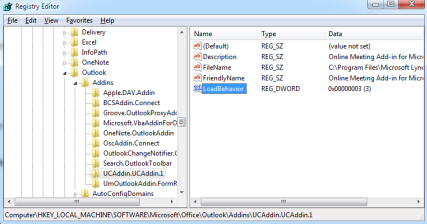
- V podokně podrobností poklikejte na LoadBehavior. Pokud je hodnota v poli Údaj hodnoty 3, je doplněk Konference pro Outlook povolený.
Řízení načítání doplňku Konference pro Outlook
Doplněk modelu COM se musí zaregistrovat v každé aplikaci Office, ve které běží. Pokud se chcete zaregistrovat do konkrétního programu, měl by doplněk vytvořit podklíč pomocí jeho ID ProgID jako názvu klíče v následujících umístěních registru:
- <HKEY_CURRENT_USER\Software\Microsoft\Office\OfficeApp>\Addins\<ProgID>
- <HKEY_LOCAL_MACHINE\Software\Microsoft\Office\OfficeApp>\Addins\<ProgID>
Doplněk může v těchto umístěních klíčů poskytnout hodnoty pro popisný zobrazovaný název i úplný popis. Doplněk by navíc měl určit požadované chování při načítání pomocí hodnoty DWORD s názvem LoadBehavior. Tato hodnota určuje, jak je doplněk načten hostitelským programem.
Doplněk Konference pro Outlook používá hodnoty LoadBehavior 2 pro disabled a 3 pro povoleno.
Pokud je položka registru HKEY_LOCAL_MACHINE\SOFTWARE\Microsoft\Office\Outlook\Addins\Microsoft.LiveMeeting.Addins – LoadBehavior nastavená na hodnotu 3:
- V dialogovém okně Doplňky modelu COM bude vybrána položka Doplněk Microsoft Conferencing pro Outlook.
Pokud je položka registru HKEY_LOCAL_MACHINE\SOFTWARE\Microsoft\Office\Outlook\Addins\Microsoft.LiveMeeting.Addins – LoadBehavior nastavená na hodnotu 2:
- V dialogovém okně Doplňky modelu COM nebude položka doplňku Microsoft Conferencing pro Outlook vybrána.
Nastavení registru pro doplňky modelu COM lze použít na úrovni počítače nebo účtu přihlášeného uživatele. Nastavení registru použitá na úrovni počítače přepíší nastavení registru použitá na úrovni přihlášeného uživatele.
Byly potíže vyřešeny?
Ověřte, zda jsou potíže vyřešeny. Pokud ano, v této části již pro vás nejsou žádné potřebné informace. Pokud potíže přetrvávají, můžete kontaktovat podporu.
Další informace
Stále potřebujete pomoc? Přejděte na web Microsoft Community.
Váš názor
Připravujeme: V průběhu roku 2024 budeme postupně vyřazovat problémy z GitHub coby mechanismus zpětné vazby pro obsah a nahrazovat ho novým systémem zpětné vazby. Další informace naleznete v tématu: https://aka.ms/ContentUserFeedback.
Odeslat a zobrazit názory pro